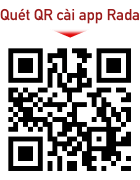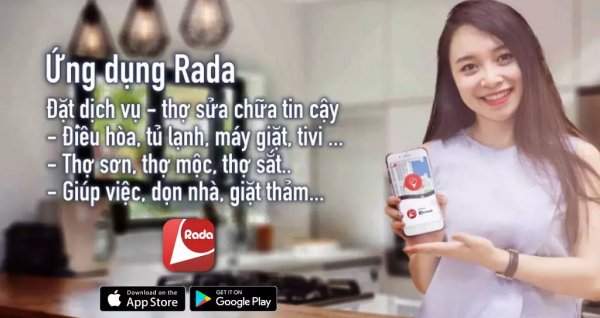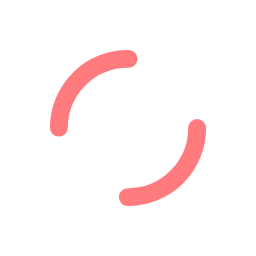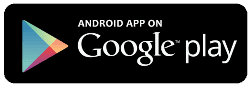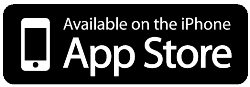Hướng dẫn lắp đặt và sử dụng Camera Ezviz C6N chi tiết
Camera Ezviz C6N nổi bật với thiết kế tròn thanh lịch, hiện đại, cùng tông màu trắng tinh tế và kích thước nhỏ gọn, được nhiều người ưa chuộng. Nếu bạn chưa biết cách sử dụng chiếc camera này, hãy tham khảo ngay bài viết hướng dẫn chi tiết!
Bật nguồn
Cắm cáp nguồn vào camera, sau đó cắm đầu sạc vào ổ điện như hình minh họa dưới đây. khi đèn LED chuyển sang trạng thái xanh dương nháy nhanh, camera đã được bật nguồn và sẵn sàng để kết nối Wi-Fi.
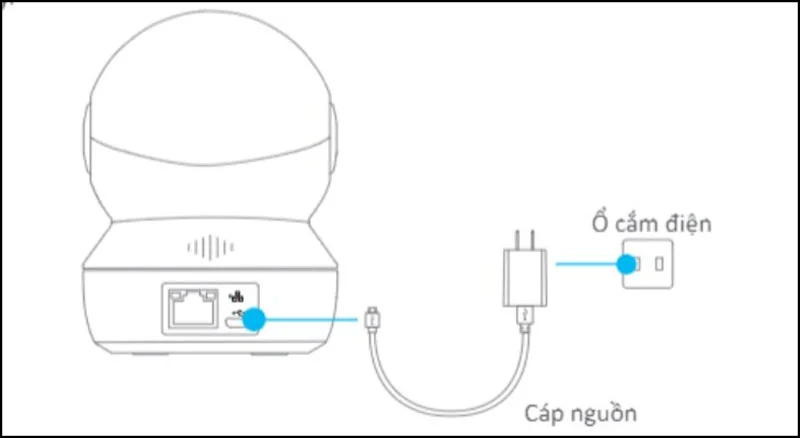
Lắp đặt thẻ nhớ
- Xoay nắp hình cầu lên trên đến khi nhìn thấy khe cắm thẻ.
- Lắp thẻ Micro SD (không bán kèm) vào khe cắm thẻ như hình minh họa dưới đây. Sau khi lắp thẻ Micro SD, khởi tạo thẻ trong ứng dụng EZVIZ trước khi sử dụng.
- Trong ứng dụng EZVIZ, bấm vào phần Storage Status (Trạng thái lưu trữ) trong giao diện Cài đặt thiết bị để kiểm tra trạng thái thẻ SD.
- Nếu thẻ nhớ hiển thị ở trạng thái Uninitialized (Chưa được khởi tạo), chạm để khởi tạo. Sau đó, thẻ nhớ sẽ chuyển sang trạng thái Normal và đã sẵn sàng lưu trữ.
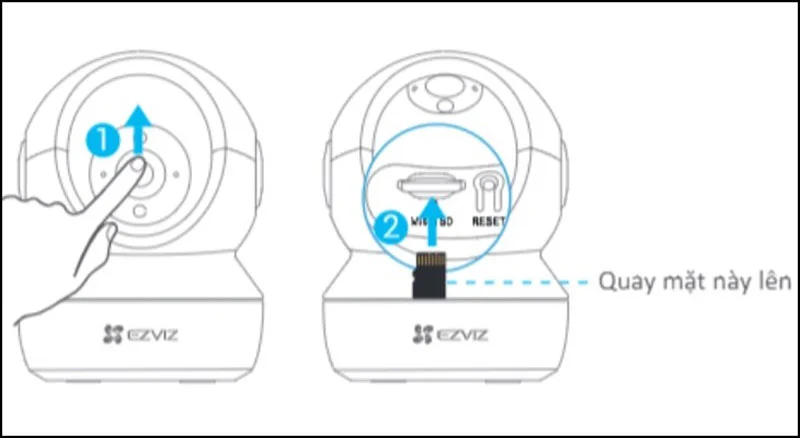
Lắp đặt Đế
Có thể đặt camera nằm ngang hoặc gắn lên trần. Sau đây là ví dụ về gắn camera lên trần.
Đặt tấm mẫu khoan lên bề mặt đã chọn để gắn đặt camera.
Khoan lỗ vít theo tấm mẫu khoan và lắp ba nở nhựa (Chỉ dành cho tường/trần xi măng).
Sử dụng ba vít kim loại để cố định đế camera theo tấm mẫu khoan.
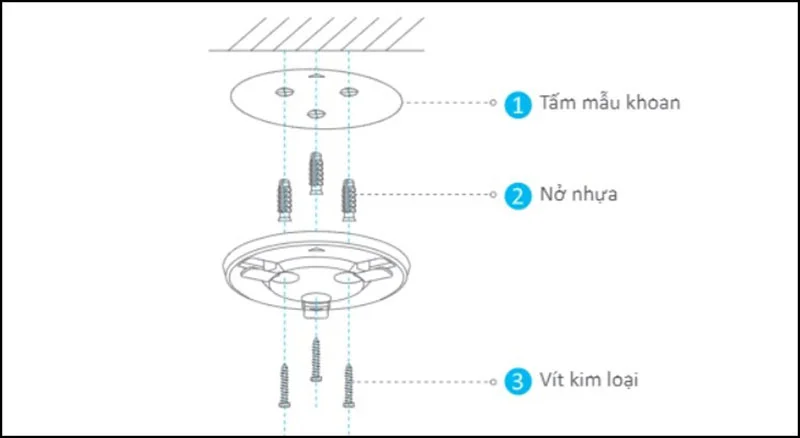
Thêm camera vào ứng dụng EZVIZ
Đăng nhập vào tài khoản của bạn bằng ứng dụng EZVIZ.
Trên màn hình trang chủ, bấm vào dấu “+” ở góc phải phía trên màn hình để truy cập giao diện quét mã QR.
Làm theo hướng dẫn của ứng dụng EZVIZ để hoàn thành công đoạn kết nối Wi-Fi.
Trong bất cứ trường hợp nào sau đây, giữ nút khởi động lại trong 5 giây: Camera không thể kết nối với mạng Wi-Fi, Bạn muốn chọn mạng khác.
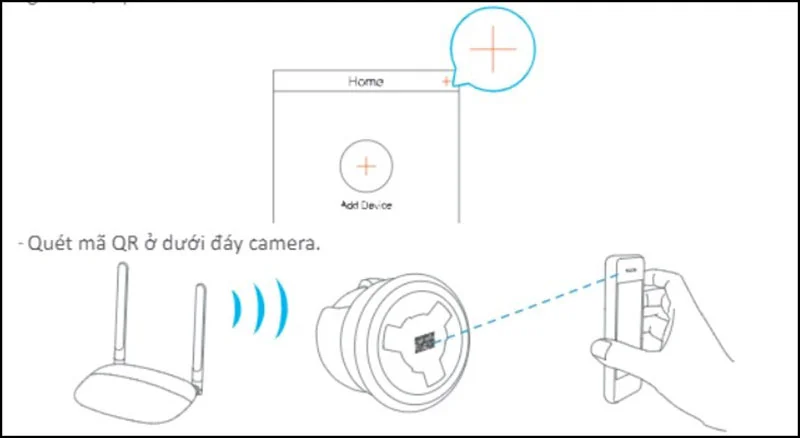
Lắp đặt camera
Gắn camera với đế và xoay theo chiều kim đồng hồ đến khi khít hẳn.
Sau khi lắp đặt camera, vui lòng truy cập ứng dụng EZVIZ để lật ngược hình ảnh thu được từ camera.
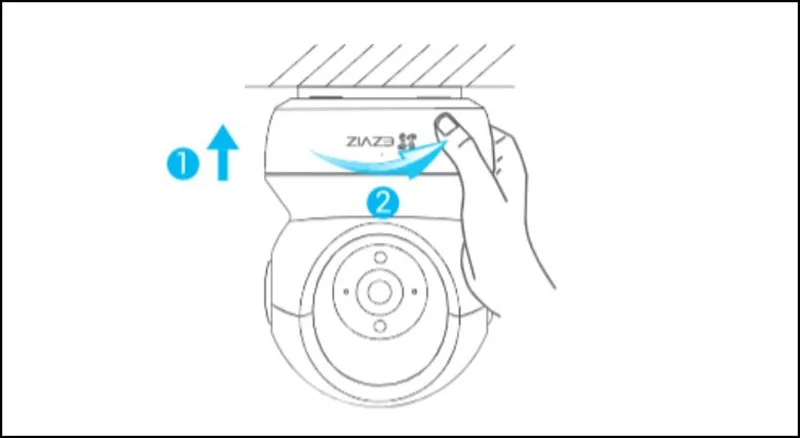
Bài viết vừa rồi đã thông tin đến bạn Cách lắp đặt, hướng dẫn sử dụng Camera Ezviz C6N. Cám ơn bạn đã đọc bài viết, hy vọng thông tin sẽ hữu ích với bạn.
Đặt dịch vụ tin học như thế nào?
Đặt trực tiếp từ mẫu tìm dịch vụ tin học tại trang web này
• Bước 1: Chọn nhóm dịch vụ mà bạn quan tâm
• Bước 2: Chọn loại dịch vụ bạn cần đặt (lưu ý, nếu hệ thống đã tự động chọn đúng dịch vụ bạn cần chuyển đến bước 3)
• Bước 3: Nhập vào số điện thoại để dịch vụ tin học có thể liên hệ với bạn.
• Bước 4: Nhập vào khu vực mà bạn cần gọi dịch vụ tin học, lưu ý bạn có thể lựa chọn địa chỉ tương đối mà hệ thống gợi ý ở gần điểm mà bạn muốn được cung cấp dịch vụ nhất. Trường hợp địa chỉ của bạn đã có trong danh sách gợi ý này thì rất tốt, bạn có thể chọn nó, tuy nhiên có nhiều địa chỉ quá chi tiết mà hệ thống không thể xác định được trên bản đồ như ngõ/ngách/hẻm hoặc tầng trong các khu nhà cao tầng. Với các địa chỉ chi tiết, bạn có thể ghi chú ở bước thứ 5 hoặc cung cấp cho dịch vụ tin học biết khi họ gọi điện cho bạn.
• Bước 5: Nhập vào Ghi chú, vấn đề bạn gặp phải hoặc địa chỉ chi tiết...
• Bước 6: Bấm nút Gửi yêu cầu tìm dịch vụ tin học gần bạn...
Tải ứng dụng Rada để đặt dịch vụ tin học
• Bước 1: Bấm nút tải ứng dụng Rada theo điện thoại tương ứng mà bạn đang sử dụng dưới mẫu đặt dịch vụ; Trường hợp bạn truy cập bằng máy tính, hãy mở điện thoại để quét mã QR ở góc phải bên dưới màn hình để chuyển đến kho cài ứng dụng
• Bước 2: Khi chuyển đến kho ứng dụng, bạn bấm nút cài đặt để cài ứng dụng Rada vào máy điện thoại của mình. Tiến hành đăng ký để tạo tài khoản bằng cách nhập vào số điện thoại, chờ hệ thống gửi mã xác thực để hoàn thành đăng ký tài khoản
• Bước 3: Chọn nhóm dịch vụ mà bạn quan tâm, tiếp tục sau đó chọn dịch vụ mà mình cần rồi đọc kỹ thông tin giới thiệu về dịch vụ; xem kỹ bảng giá mà chúng tôi cung cấp sau đó bấm nút đặt dịch vụ phía dưới màn hình
• Bước 4: Nhập vào địa chỉ, hệ thống sẽ lấy số điện thoại mà bạn đã đăng ký làm số liên hệ, tiếp tục điền vào nội dung Ghi chú, vấn đề bạn gặp phải hoặc địa chỉ chi tiết... bạn cần yêu cầu dịch vụ tin học, tiếp tục chọn thời gian bạn muốn cung cấp dịch vụ
• Bước 5: Khi hoàn thành, tiếp tục bấm nút gửi yêu cầu để bắt đầu tìm dịch vụ tin học
Lợi ích khi đặt dịch vụ tin học từ hệ thống Rada
• Mạng lưới dịch vụ tin học liên kết với Rada có mặt rộng khắp trong cả nước vì vậy bạn có thể đặt ở bất cứ nơi nào dịch vụ tin học cũng có thể đáp ứng
• Ngay sau khi kết nối thành công, dịch vụ tin học sẽ gọi điện cho bạn trong vòng 1 phút để xác nhận dịch vụ và trao đổi chi tiết
• Ứng dụng Rada kiểm soát tất cả các ca cung cấp dịch vụ được dịch vụ tin học cung cấp, vì vậy bạn có thể khiếu nại, đánh giá bất cứ khi nào bạn không thấy hài lòng
• Rada chỉ cung cấp dịch vụ thông qua ứng dụng và trang web vì vậy mọi thông tin sẽ được lưu trữ lại để đảm bảo có thể tra cứu và xử lý bất cứ khi nào bạn muốn
• Giá cả dịch vụ được công bố sẵn trên web và ứng dụng Rada để bạn tham khảo và trao đổi với dịch vụ tin học
• Rada là ứng dụng kết nối dịch vụ đạt giải Nhân tài đất Việt 2017 với hơn 8 năm hoạt động, đến nay đã có 10,682 nhà cung cấp dịch vụ, 139,752 người sử dụng và 241,355 yêu cầu đã thực hiện thành công sẽ mang lại trải nghiệm tốt nhất khi bạn đặt dịch vụ tin học từ mạng lưới dịch vụ của mình.